Configurar los días libres personales
Adobe Workfront no está diseñado para replicar o reemplazar los sistemas existentes de su organización para administrar, acumular o rastrear los días libres personales.
Sin embargo, es importante indicar cuándo tienen lugar los días libres aprobados, ya que esto afecta a la programación y repercute en las fechas de finalización previstas de las tareas que tiene asignadas.
Por ejemplo, si se le asigna una tarea cuya duración prevista es de dos semanas y tiene previsto tomarse tres días libres durante ese tiempo, Workfront añade tres días a la línea de tiempo de la tarea para tener en cuenta los días libres.
Las herramientas de administración de recursos también utilizan sus días libres personales para indicar cuándo está disponible para ser programado para trabajar.
Requisitos de acceso
| table 0-row-2 1-row-2 2-row-2 layout-auto html-authored no-header | |
|---|---|
| Paquete de Adobe Workfront | Cualquiera |
| Licencia de Adobe Workfront |
Para configurar su tiempo libre personal, debe tener: Estándar (para configurar su tiempo libre personal) Trabaje o superior (para configurar su tiempo libre personal) |
| Configuraciones de nivel de acceso |
Para realizar cambios en el calendario de días libres de otro usuario, debe ser el administrador de ese usuario y tener acceso de Editar usuario. NOTA: Si un administrador edita el calendario personal de días libres de otro usuario, todas las entradas se mostrarán en la zona horaria del usuario y no en la del administrador. |
Para obtener más información, consulte Requisitos de acceso en la documentación de Workfront.
Configurar los días libres personales en Workfront
- Haga clic en el icono Menú principal

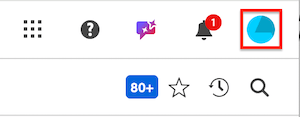
-
En el panel izquierdo, haga clic en Días libres.
-
Seleccione la fecha que desee para sus días libres personales.

-
Seleccione Todo el día, si se toma un día libre completo.
Deje desactivada la casilla de verificación si se toma menos de un día libre completo e indique las horas de inicio y finalización de los días libres.
-
Haga clic en Guardar.
Sus días libres son ahora visibles en todo el sistema de Workfront en las herramientas de administración de recursos como el Planificador de recursos y el Distribuidor de cargas de trabajo. Cuando se le asigna trabajo durante este tiempo, una herramienta de ayuda informa al usuario de que ha programado días libres.